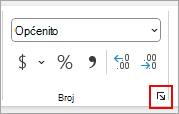Pogreške zaokruživanja plutajućih točaka često možete spriječiti da utječu na vaš rad pomoću mogućnosti Postavi preciznost kao prikazanu prije primjene oblika broja na podatke. Tom se mogućnošću vrijednost svakog broja na radnom listu prisiljava na preciznost prikazanu na radnom listu.
Napomena: Mogućnost Postavi preciznost kao prikazanu može imati kumulativne efekte izračuna koji mogu učiniti vaše podatke sve netočnijima tijekom vremena. Tu mogućnost koristite samo ako ste sigurni da će prikazana preciznost zadržati točnost podataka.
-
Na radnom listu odaberite Mogućnosti >datoteka.
-
Odaberite Dodatno, a zatim u odjeljku Prilikom izračuna ove radne knjige potvrdite okvir Postavi preciznost kao prikazanu, a zatim odaberite U redu.
-
Odaberite U redu.
-
Na radnom listu odaberite ćelije koje želite oblikovati.
-
Na kartici Polazno u odjeljku Broj odaberite pokretač dijaloškog okvira.
-
U okviru Kategorija odaberite Broj.
-
U okviru Decimalna mjesta unesite broj decimalnih mjesta koja želite prikazati.
Savjet: Da biste smanjili sve efekte aritmetičke netočnosti prostora za pohranu s pomičnim zarezom, možete koristiti i funkciju ROUND da biste zaokružili brojeve na broj decimalnih mjesta potrebnih za izračun.